随着时间的推移,计算机系统会变得越来越慢,软件也会出现各种问题。为了解决这些问题,重装系统成为了一个常见的选择。本文将介绍如何使用U盘重装华硕飞行堡垒电脑的系统,并提供详细的步骤和技巧。

准备工作
在开始重装系统之前,确保你备份了所有重要的文件和数据,因为重装系统将会清除硬盘上的所有内容。同时,准备一个容量足够的U盘,并确保U盘中没有重要数据。
下载系统镜像文件
访问华硕官方网站,找到适用于你的华硕飞行堡垒型号的操作系统镜像文件。下载并保存到电脑的某个目录下。
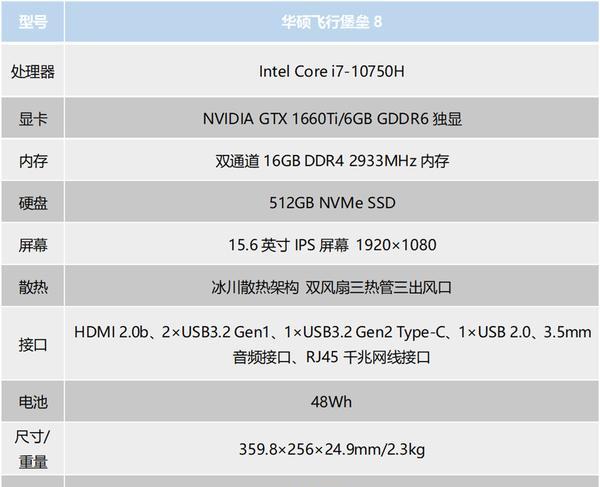
制作启动U盘
使用一个专门的软件(如Rufus)将系统镜像文件写入U盘。打开软件并选择系统镜像文件以及你的U盘,然后点击“开始”按钮。
设置启动顺序
在重启华硕飞行堡垒电脑之前,进入BIOS设置界面。按下计算机启动时显示的按键(通常是F2或Delete键),进入BIOS设置。在设置中找到“Boot”选项,并将U盘作为第一启动选项。
重启电脑并开始安装
保存设置后重启电脑,并按照屏幕上的提示进入系统安装界面。选择语言、时间和货币格式等设置,然后点击“下一步”。

磁盘分区
在安装界面上,选择“自定义”选项以进行磁盘分区。如果你希望将整个硬盘用于系统安装,可以选择删除所有已存在的分区,并创建一个新的分区。
系统安装
选择目标磁盘并点击“下一步”开始系统安装。系统将会自动复制文件并进行安装过程。
驱动程序安装
安装完成后,系统会自动重启。之后,你需要安装各种硬件设备的驱动程序,以确保它们正常工作。可以从华硕官方网站下载最新的驱动程序,并按照提示进行安装。
安装常用软件
安装完驱动程序后,还需要安装你常用的软件,如浏览器、办公套件等。记得从官方网站下载软件,并避免从未知来源下载软件以确保安全性。
系统设置
安装所有软件后,进入系统设置界面,配置个人偏好,如壁纸、桌面图标等。可以根据自己的需要进行个性化调整。
更新系统和安全软件
完成系统设置后,及时更新系统和安装安全软件,以确保系统的稳定性和安全性。定期更新系统补丁和杀毒软件,保护计算机免受恶意软件的侵害。
恢复个人文件和数据
如果你在备份中保存了个人文件和数据,现在是将它们恢复到新系统中的时候了。将备份文件复制到新系统的适当位置,并确保一切完好无损。
测试系统稳定性
在开始正常使用计算机之前,建议进行一些基本的测试来确保系统的稳定性。检查硬件设备是否正常工作,并运行一些基本的应用程序,以确保一切正常。
注意事项
在使用新系统时,要注意一些常见问题和解决方案。例如,定期清理垃圾文件、定期备份重要数据、定期更新驱动程序等。
通过使用U盘重装华硕飞行堡垒电脑的系统,你可以轻松解决各种问题并获得一个干净、流畅的系统。重装系统可能需要一些时间和耐心,但它将为你带来更好的计算机体验。记得备份重要数据,并在系统安装后及时更新系统和安装安全软件。

















